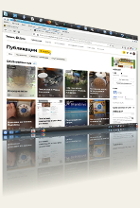Линукс с флэшки — 2
 Ну что-ж. В прошлый раз мы средствами виндовс ХР сделали загрузочную флэшку с линуксом, настало время посмотреть как ведёт себя линукс с флэшки.
Ну что-ж. В прошлый раз мы средствами виндовс ХР сделали загрузочную флэшку с линуксом, настало время посмотреть как ведёт себя линукс с флэшки.
Как настроить комп чтобы он загружался с флэшки выходит за рамки моего повествования, хотя бы потому что компов много и настройки у них частенько различаются. Как войти в БИОС и что там поправить, если оно недопоправлено, надёжнее поискать в сети конкретно для Вашего компа. Я лишь скромно предположу что Вы со всем этим уже разобрались и теперь ждёте не дождётесь когда можно будет попробовать то, что только что сделали.
На самом деле, если у Вас настройки выставлены, делать ничего не надо, просто в выключенном компутере втыкаете флэшку в usb-порт и включаете комп.
И всё…
Он помигает, поморгает, что-то на мониторе помельтешит, и Вы увидите вот такую картинку. Клавишами «вверх»-«вниз» Вы выделаете надпись Live-CD и щёлкаете по «Энтер».
 Компутер снова начнёт думать. И какое-то время будет решать что ему делать со всем этим богатством. Даже предложит на чёрном жкране ввести какой-то логин. Но тут надо просто подождать пока ему надоест предлагать и он продолжит.
Компутер снова начнёт думать. И какое-то время будет решать что ему делать со всем этим богатством. Даже предложит на чёрном жкране ввести какой-то логин. Но тут надо просто подождать пока ему надоест предлагать и он продолжит.
Но в конце концов сообразит и на мониторе Вы увидите вот такую весёленькую картинку. Если картинка не понравилась, её всегда можно будет заменить на другую, НО только на один сеанс. При повторе, картинка будет та же самая.
Это значит что на Вашем компутере заработала операционная система с флэшки. Надеюсь не надо объяснять, что теперь просто вытаскивать флэшку из гнезда нельзя. Нужно будет сначала средствами операционной системы ВЫКЛЮЧИТЬ комп и только тогда, когда он затихнет, вынимать флэшку.
В общем всё как на настоящей операционке.
 Перво-наперво, что Вам ст0ит сделать, это познакомиться с файловым менеджером. Ну «проводником», если по-виндосовски.
Перво-наперво, что Вам ст0ит сделать, это познакомиться с файловым менеджером. Ну «проводником», если по-виндосовски.
В левой его части показаны примонтированные диски. Названия их отличаются от привычного по виндовс, но главное что они есть. Например на скриншоте у меня открыт как раз виндовс-раздел моих дисков, и вся начинка винды предстаёт прозрачной донельзя.
Кстати это значит что в проводнике этом можно проверять разделы Вашей виндовс и Ваши флэшки на предмет появления там лишних файлов, которые чаще всего и бывают вирусами. НО!!!!!!! Осторожнее. По-запарке Вы всегда можете удалить в своей виндовс очень нужный системный файл, после чего с виндой можно распрощаться.
Так что удаляйте только то, что Вы наверняка знаете.
 Как и в виндовс (ХР по крайней мере) «проводник» на мониторе может быть не один. И это хорошо, поскольку ну буквально ВСЁ что Вы сочините на Live-CD, после выключения оного, исчезнет навсегда, если останется несохранённым.
Как и в виндовс (ХР по крайней мере) «проводник» на мониторе может быть не один. И это хорошо, поскольку ну буквально ВСЁ что Вы сочините на Live-CD, после выключения оного, исчезнет навсегда, если останется несохранённым.
А сохранить — запросто. Открываете в «проводниках» (ДерсуУзала, узнав что называют сейчас «проводником» застрелился бы от негодования) домашнюю папку линукса с флэшки и домашнюю папку Вашей виндовс.
И просто мышкой перетаскиваете то, что нужно сохранить на раздел виндовс. Ну или Линукса, если он у Вас уже стоит, хотя это вряд-ли.
Таскать можно не только отдельные файлы, а и целые папки.


 И первое что Вам нужно научится сделать, это делать снимки экрана. Вы только смотрите на Линукс и у Вас неизбежно начинаются вопросы, которые хочется у кого-нибудь спросить. А чтобы этому кому-нибудь была ясна суть дела, проще ПОКАЗАТЬ ему про что Вы конкретно спрашиваете.
И первое что Вам нужно научится сделать, это делать снимки экрана. Вы только смотрите на Линукс и у Вас неизбежно начинаются вопросы, которые хочется у кого-нибудь спросить. А чтобы этому кому-нибудь была ясна суть дела, проще ПОКАЗАТЬ ему про что Вы конкретно спрашиваете.
Просто на нужном месте щелкаете клавишей «ПринтСкрин» и у Вас выскакивает окошко фотографа. Ему Вы указываете что именно Вы от него хотите. Задержка в секундах нужна если Вы фотографируете выпадающее меню. Если оно выпало, клавиша «ПринтСкрин» работать не будет. Сначала по ней щёлкаем, указываем интервал, а когда щёлкнули по ОК, окошко пропадёт, можно будет открыть меню и подождать фотографии.
Для сохранения скриншота выскочит окошко файлового менеджера. И кстати сохранить снимок можно прямо в нужную папку на разделе виндовс.
Чтоб не пропал.


 Теперь смотрим что умеет наш линукс с флэшки. Щёлкаем по файлам с самыми разными расширениями и смотрим что получится. Пока на скриншотах видно что получается открыть ПДФ-файлы. Например у меня открыта инструкция к моей электронной книжке.
Теперь смотрим что умеет наш линукс с флэшки. Щёлкаем по файлам с самыми разными расширениями и смотрим что получится. Пока на скриншотах видно что получается открыть ПДФ-файлы. Например у меня открыта инструкция к моей электронной книжке.
Нормально открываются изображения, нормально открывается видео. Но это только для просмотра, для редактирования медиаконтента нужны будут сторонние программы, которые в Live-CD по-умолчанию не установлены, но это не беда.
В следующий раз я расскажу как установить в операционку новые программы, хотя это и будет только на одну сессию… Но так хотя бы руку набьёте.
А работают они ничуть не хуже установленных постоянно.
 В имеющемся постоянно Либре-офисе, офисном приложении, Вы не только сможете открывать док-файлы или презентации, но и полноценно создавать новые. Ну или редактировать старые. Только не забывайте сохранять полученное на постоянные разделы Вашего жёсткого диска, иначе, будучи сохранёнными в домашнюю папку Сипли-Линукса, они пропадут при выключении компутера.
В имеющемся постоянно Либре-офисе, офисном приложении, Вы не только сможете открывать док-файлы или презентации, но и полноценно создавать новые. Ну или редактировать старые. Только не забывайте сохранять полученное на постоянные разделы Вашего жёсткого диска, иначе, будучи сохранёнными в домашнюю папку Сипли-Линукса, они пропадут при выключении компутера.
Впрочем настройки пакета тоже пропадут, но хоть набить руку не опасаясь ничего покорёжить. А набъёте — глядишь и поставите этот офисный пакет на свою основную операционку.
Он свободен, за него никому ничего платить не надо.
 Следующая, очень нужная программа, это архиватор. Она тоже установлена и Ваша операционка сразу готова к работе с архивами, будь они рар или зип… Средствами программы Вы не только сможете посмотреть содержимое архива, но и при нужде распаковать его на незатрагиваемый раздел Вашего жётского диска.
Следующая, очень нужная программа, это архиватор. Она тоже установлена и Ваша операционка сразу готова к работе с архивами, будь они рар или зип… Средствами программы Вы не только сможете посмотреть содержимое архива, но и при нужде распаковать его на незатрагиваемый раздел Вашего жётского диска.
Но это при нужде. Так-то лучше распаковать его хотя бы на рабочий стол, чтобы убедиться что это действительно тот самый файл а вовсе никакой не вирус. Если окажется вирусом, ну улыбнитесь, при выключении компа он бесследно испарится, не будучи в состоянии ничему повредить.
 Ну и напоследок конечно же браузер. В имеющейся в штате Мурзилле Вы можете гонять по инету, по самым злачным и подозрительным его местам, которые Вам может и хотелось посетить на виндовс, но было страшно подхватить заразу.
Ну и напоследок конечно же браузер. В имеющейся в штате Мурзилле Вы можете гонять по инету, по самым злачным и подозрительным его местам, которые Вам может и хотелось посетить на виндовс, но было страшно подхватить заразу.
Здесь ы можете хватать что угодно. Во-первых не далеко не факт что зараза знает как управляться с Линуксом, а во-вторых она всё-равно приговорена к исчезновению, когда компутер будет выключен. Линукс с флэшки затрагивает жёсткий диск только если Вы сами этого захотите, тайно от Вас он ничего делать не будет. Всё происходящее происходит сугубо в оперативной памяти компа (кстати очень хорошо, если она будет побольше) и с выключением питания эта оперативная память очищается до первозданной невинности.
Остаётся только образ диска на флэшке, в который не проникнет ничего из Вами созданного или подцепленного.
 Ну а теперь самое время поглядеть как мы должны правильно выключать комп, после того, как мы наиграемся с Линуксом. Конечно выдёргивать шнур питания из розетки это тоже выход, но далеко не факт что после такого выхода будет возможен какой-либо вход. Значит всё надо сделать правильно. Идём в нижний левый угол рабочего стола, да-да, тот самый где у виндовс расположена заветная кнопка «Пуск» и щёлкаем по месту с красивыми буквами «SL».
Ну а теперь самое время поглядеть как мы должны правильно выключать комп, после того, как мы наиграемся с Линуксом. Конечно выдёргивать шнур питания из розетки это тоже выход, но далеко не факт что после такого выхода будет возможен какой-либо вход. Значит всё надо сделать правильно. Идём в нижний левый угол рабочего стола, да-да, тот самый где у виндовс расположена заветная кнопка «Пуск» и щёлкаем по месту с красивыми буквами «SL».
Выпадает меню, то самое, которое среди прочих, блокирует кнопку «ПринтСкрин» и в нём на нижней строчке имеется заветная надпись «Выйти». По ней и надо щёлкнуть. Не, ну конечно можно не сразу щёлкать по «выйти», можно пощёлкать по разным другим местам и посмотреть что за программы вылезут по щелчку, но в конце концов щёлкание по «выйти» неизбежно.
Именно так и выключается компутер.
 Выскакивает окошко-выключатель. Ну это то, в котором мы показываем как именно мы выходим. То-ли это будет смена сеанса (штука интересная, но не сейчас), есть перезагрузка, но если мы по ней щёлкнем мышкой, Линукс опять захочет загрузиться с флэшки, если мы не успеем её вовремя выдернуть. Но а зачем спешить??
Выскакивает окошко-выключатель. Ну это то, в котором мы показываем как именно мы выходим. То-ли это будет смена сеанса (штука интересная, но не сейчас), есть перезагрузка, но если мы по ней щёлкнем мышкой, Линукс опять захочет загрузиться с флэшки, если мы не успеем её вовремя выдернуть. Но а зачем спешить??
Просто щёлкаем по «выключить»… Этого вполне достаточно, комп немножко поворчит и выключится. Вот теперь можно спокойно вынимать из гнезда саму флэшку и включив комп, загрузиться с нашей штатной операционки.
Ну а в следующий раз мы поговорим о том, как в линукс Live-CD загрузить какие-то новые, незнакомые, программы, хотя бы любопытства ради, типа а что это такое. Но это будет в следующий раз, а пока линукс с флэшки берёт перерыв.
Третья часть будет здесь: 
Удачи.